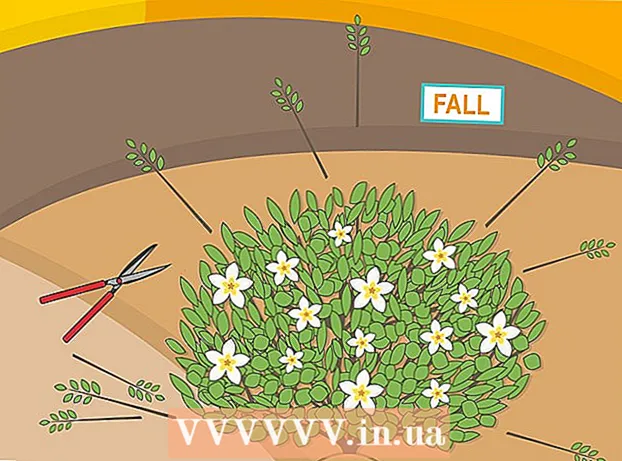Szerző:
Robert Simon
A Teremtés Dátuma:
17 Június 2021
Frissítés Dátuma:
1 Július 2024
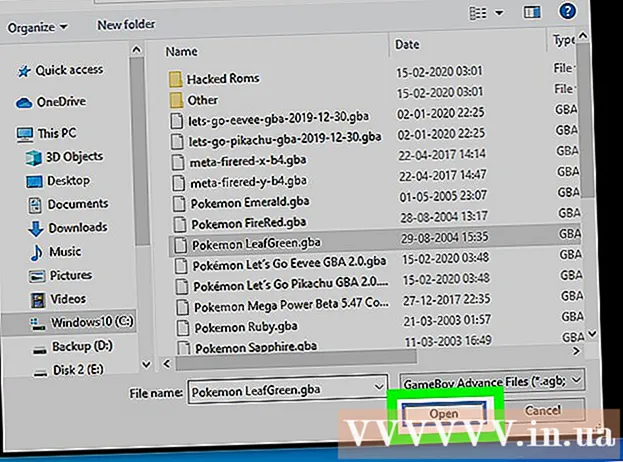
Tartalom
Ez a wikiHow megtanítja, hogyan kell Pokemon játékokat játszani egy emulátor segítségével a Windows számítógépen. Letöltheti kedvenc Pokemon játékának Nintendo DS, Gameboy Color és Gameboy Advance verzióit.
Lépések
1/4 rész: ROM-ok letöltése
Nyissa meg a Love Roms webhelyet. Nyissa meg a https://www.loveroms.com/ oldalt a számítógép böngészőjében.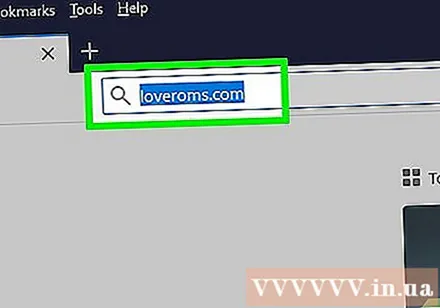
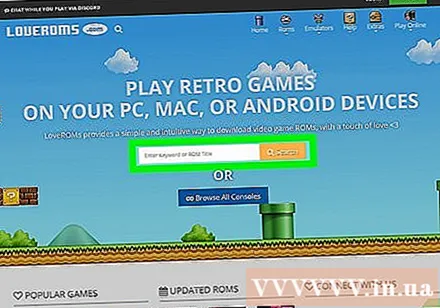
Kattintson az oldal közepén található "Kulcsszó vagy ROM cím megadása" keresőmezőre.
Importálás pokemon a keretbe. Így találhat Pokemon-címeket az oldalon.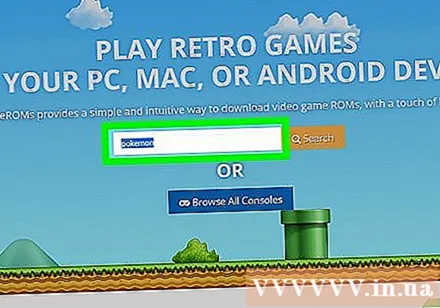
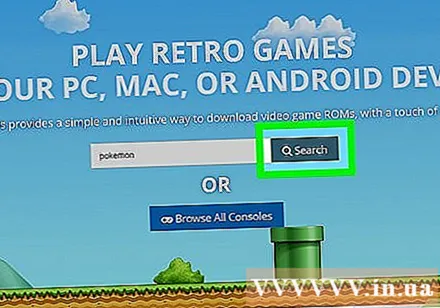
Kattintson a gombra Keresés (Keresés). Az oldalon található összes Pokemon kapcsolódó játék keresésre kerül.
Keresse meg Pokemon játékokat. Görgessen végig az eredmények között, hogy megtalálja a letölteni kívánt Pokemon játékot. Győződjön meg arról, hogy a keresett játék az oldal jobb oldalán megjeleníti a "Nintendo DS", "Gameboy Color" vagy "Gameboy Advance" platformot.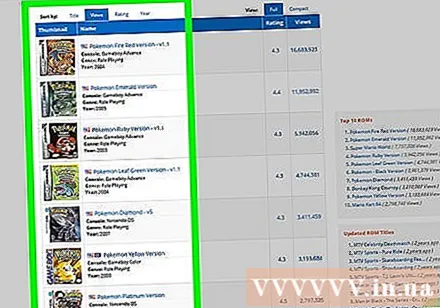
- Ügyeljen a választott játék minősítésére. Általában egy Pokemon játéknak több változata is lesz, amelyek közül néhány jobb lesz, mint mások.
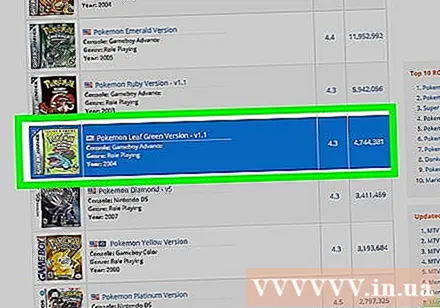
Válasszon egy játékot. Kattintson a letölteni kívánt Pokemon játékra. A játék oldala megnyílik.
Törölje a jelet a gomb alatt található "LoveROMS Search Extension telepítése" négyzetből LETÖLTÉS MOST zöld a játék oldalán.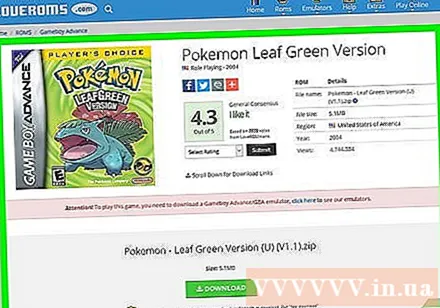
Kattintson a gombra LETÖLTÉS MOST (Letöltés most). Ez a gomb a játékoldal közepén található.
Kattintson a gombra LETÖLTÉS INDÍTÁSA (Start Download), amikor az opció megjelenik. A ROM letöltése megkezdődik. Ha elkészült, folytathatja az emulátor telepítését a választott ROM platform alapján. hirdetés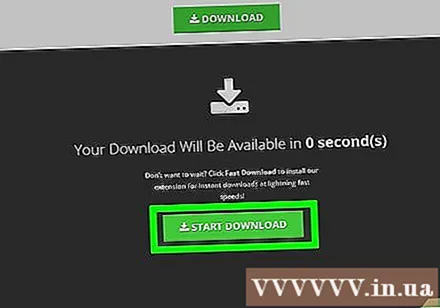
2/4 rész: A Nintendo DS emulátor használata
Határozza meg a számítógép bitszámát. A Nintendo DS emulátor letöltéséhez tudnia kell, hogy a számítógép 32 vagy 64 bites processzort használ-e.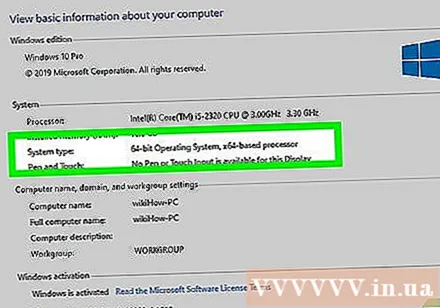
Nyissa meg a DeSmuME oldalt. Nyissa meg a https://desmume.org/download/ webböngészőt. A DeSmuME egy Nintendo DS emulátor, amelyet mind Windows, mind Mac számítógépekhez terveztek.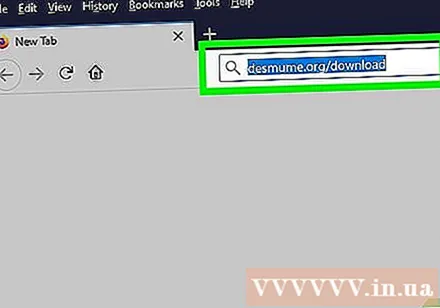
Válassza a letöltési linket. A "DeSmuME v0.9.11 Binaries for Windows" fejléc alatt kattintson a gombra Windows 32 bites (x86) (32 bites operációs rendszer) vagy Windows 64 bites (x86-64) (64 bites operációs rendszer). A DeSmuME a rövid promóció után kezdi el letölteni.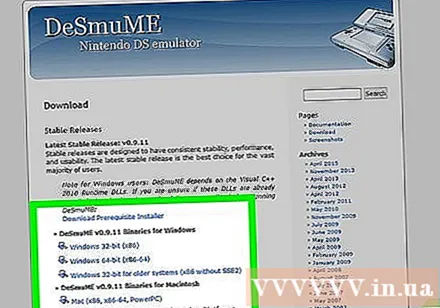
- Lehet, hogy egy linkre kell kattintania közvetlen link ha a DeSmuME nem kezdi meg a letöltést.
Nyissa meg a DeSmuME ZIP mappát. Kattintson duplán a letöltött ZIP mappára a megnyitásához.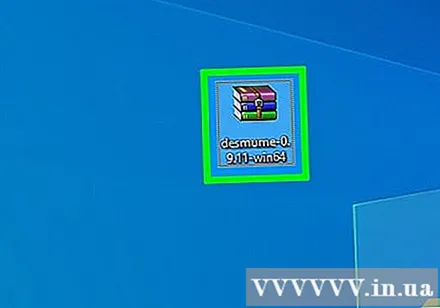
Kattintson a kártyára Kivonat (Kivonat) az ablak tetején.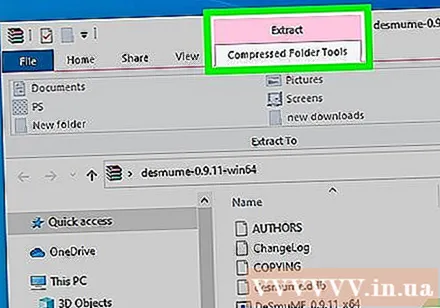
Kattintson a gombra Minden kivonása (Csomagolja ki az összeset). Ez az opció az eszköztár jobb oldalán található Kivonat az ablak tetején. Egy új ablak jelenik meg.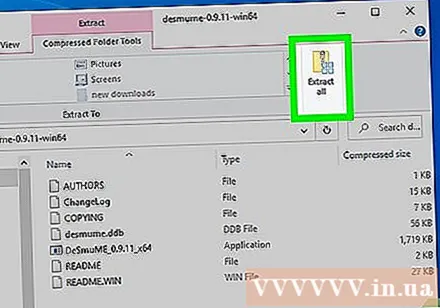
Kattintson egy lehetőségre Kivonat az új ablak alján található. A ZIP mappa tartalmát kicsomagoljuk és megnyitjuk a szokásos új mappában.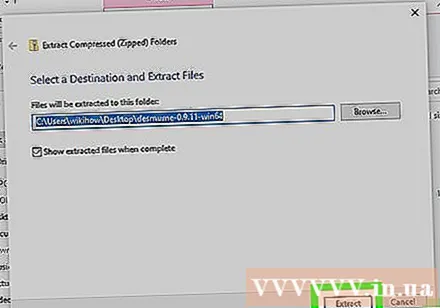
Nyissa meg a DeSmuME alkalmazást. Kattintson duplán az alkalmazás fájljára DeSmuME kinyitni. Megnyílik a DeSmuME emulátor.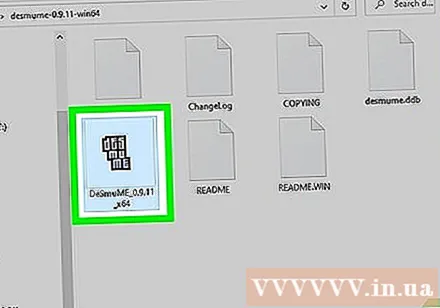
- Lehet, hogy kattintania kell Igen amikor a rendszer kéri, hogy erősítse meg a DeSmuME megnyitását.
Kattintson a kártyára File a DeSmuME ablak bal felső sarkában. Megjelenik egy legördülő menü.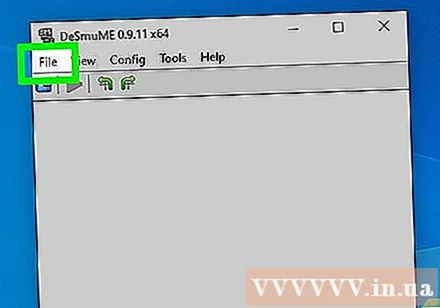
Kattintson a gombra A ROM megnyitása ... (Nyissa meg a ROM-ot). Ez a lehetőség a legördülő menü tetején található.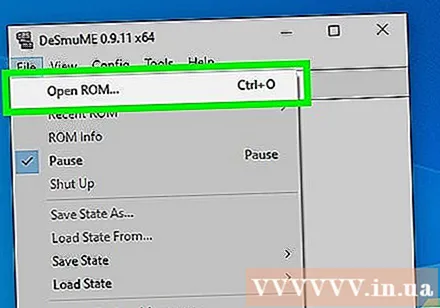
Válassza ki az imént letöltött ROM-ot. Kattintson a letöltött ROM-ra. Lehet, hogy egy mappára kell kattintania Letöltések az ablak bal oldalán találja meg a ROM-ot.
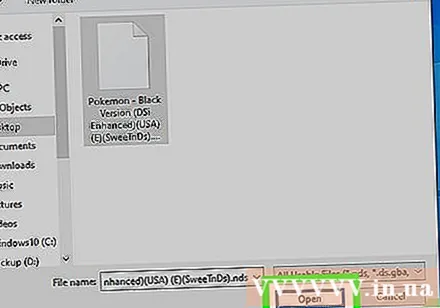
Kattintson a gombra Nyisd ki (Nyisd ki). A ROM a Nintendo DS emulátorban nyílik meg, ekkor kezdődik a játék.- A fülre kattintva megtekintheti az emulátor joystick listáját Konfig (Konfiguráció), majd válassza a lehetőséget Control Config (Vezérlés konfigurálása) elemre a legördülő menüből.
3. rész a 4-ből: A Gameboy Color emulátor használata
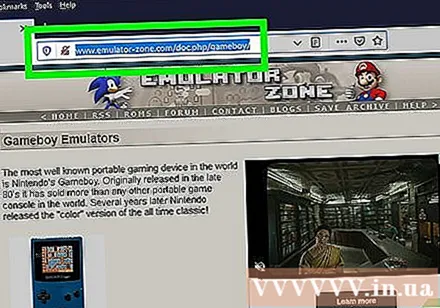
Nyissa meg a BGB oldalt. Böngészőjével lépjen a https://www.loveroms.com/emudownload/gameboy-color/bgb/63984 webhelyre.
Törölje a jelet a gomb alatt található "Yahoo Search Extension telepítése" négyzetből LETÖLTÉS MOST zöld az oldal közepén.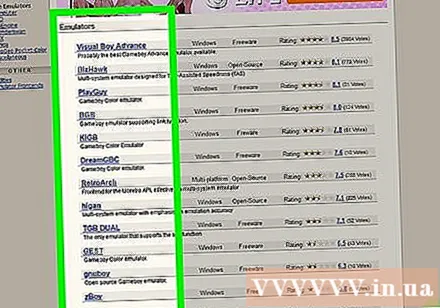
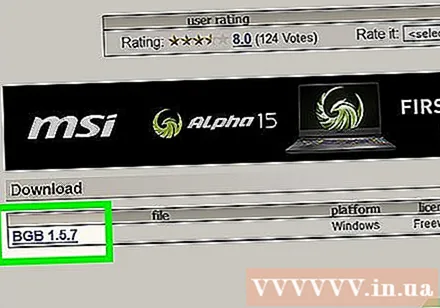
Kattintson egy lehetőségre LETÖLTÉS MOST az oldal közepén.
Kattintson a gombra LETÖLTÉS INDÍTÁSA amikor megjelenik az opció. A BGB emulátor ZIP-mappája elkezdi letölteni a számítógépére.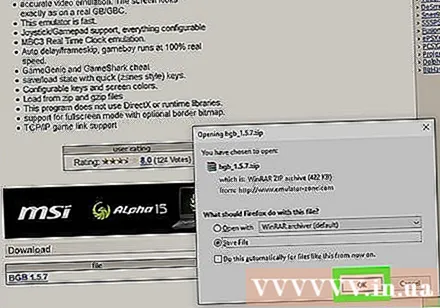
Nyissa meg a BGB ZIP mappát. Kattintson duplán a ZIP mappára a megnyitásához.
Kattintson a kártyára Kivonat az ablak tetején.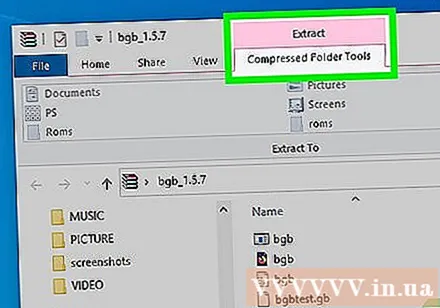
Kattintson a gombra Minden kivonása. Ez az opció az eszköztár jobb oldalán található Kivonat az ablak tetején. Új ablak nyílik meg.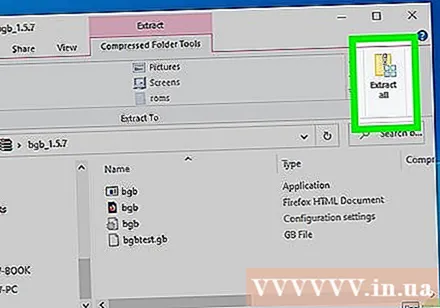
Kattintson a gombra Kivonat az új ablak alján található. A ZIP mappa tartalmát kicsomagoljuk és megnyitjuk a szokásos új mappában.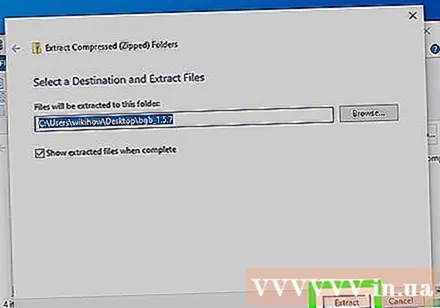
Kattintson duplán az alkalmazásra bgb. Az alkalmazás szürke, fekete navigációs gomb ikonnal. Megnyílik a BGB emulátor ablaka.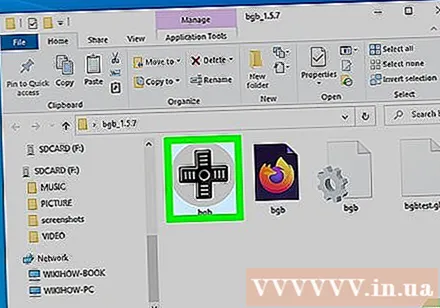
Kattintson a jobb gombbal az emulátor ablakára. Megjelenik egy legördülő menü.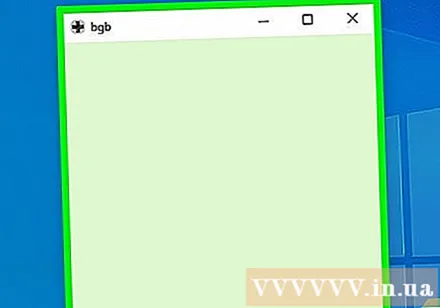
- Ha az egér nem rendelkezik jobb egérgombbal, kattintson a jobb egérgombbal, vagy két ujjal kattintson.
- Ha a számítógép az egér helyett az érintőpadot használja, két ujjal nyomhatja lefelé az érintőpadot, vagy nyomja meg a billentyűzet jobb alsó sarkát.
Kattintson egy lehetőségre ROM betöltése ... (A ROM betöltése) a legördülő menü tetejének közelében található.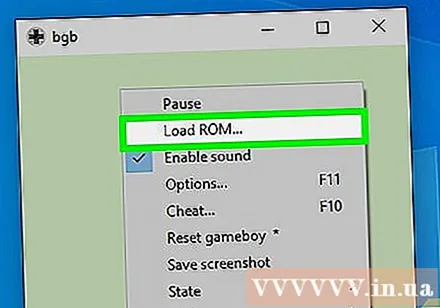
Válassza ki az imént letöltött ROM-ot. Kattintson a letöltött ROM-ra.Lehet, hogy egy mappára kell kattintania Letöltések az ablak bal oldalán találja meg a ROM-ot.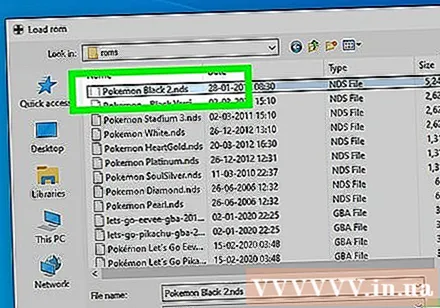
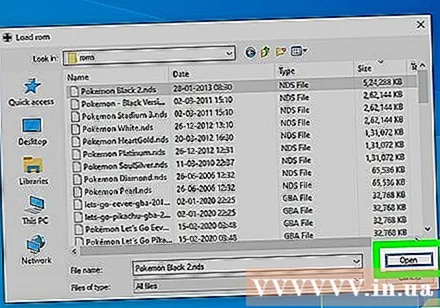
Kattintson a gombra Nyisd ki hogy megnyissa a ROM-ot a Gameboy Color emulátorban. Ezt követően kezdődik a játék. hirdetés
4/4 rész: A Gameboy Advance emulátor használata
Nyissa meg a VisualBoyAdvance webhelyet. Böngészőjével lépjen a https://www.loveroms.com/emudownload/gameboy-advance/visualboyadvance172/64038 webhelyre.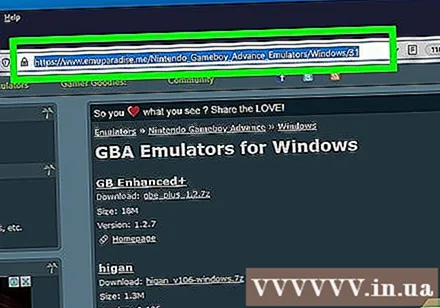
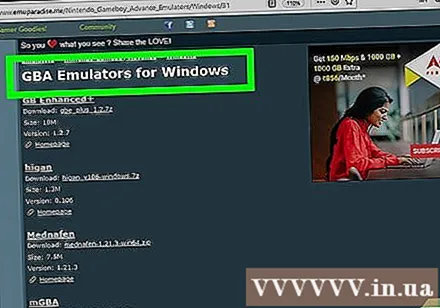
Törölje a jelet a gomb alatt található "Yahoo Search Extension telepítése" négyzetből LETÖLTÉS MOST zöld az oldal közepén.
Kattintson a gombra LETÖLTÉS MOST. Ez az opció az oldal közepén található.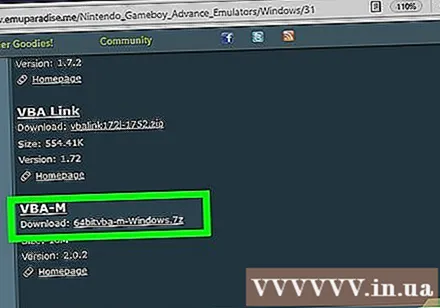
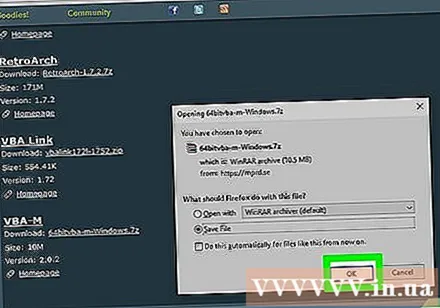
Kattintson a gombra LETÖLTÉS INDÍTÁSA amikor megkérdezi. A VisualBoyAdvance ZIP mappa letöltését megkezdi a számítógépére.
Nyissa meg a VisualBoyAdvance ZIP mappát. Kattintson duplán a ZIP mappára a megnyitásához.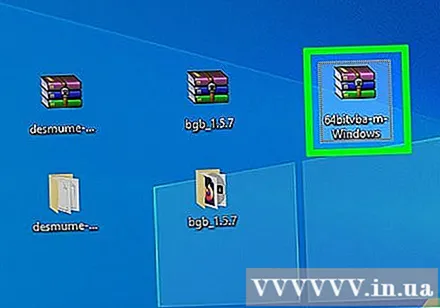
Kattintson a kártyára Kivonat az ablak tetején.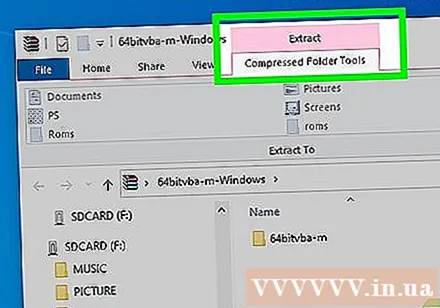
Kattintson a gombra Minden kivonása. Ez az opció az eszköztár jobb oldalán található Kivonat az ablak tetején. Új ablak nyílik meg.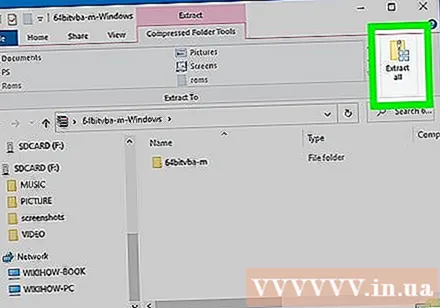
Kattintson a gombra Kivonat az új ablak alján található. A ZIP mappa tartalmát kicsomagoljuk és megnyitjuk a szokásos új mappában.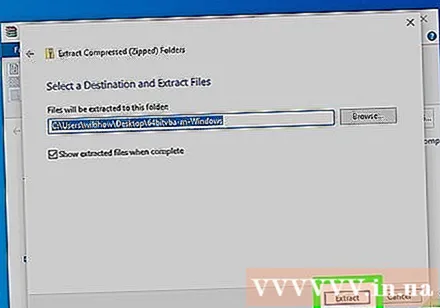
Dupla kattintás VisualBoyAdvance. Ez a lila ikon egy új ablakban található. Megnyílik a VisualBoyAdvance program.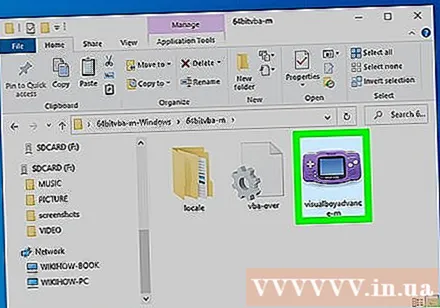
Kattintson a kártyára File a VisualBoyAdvance ablak bal felső sarkában. Megjelenik egy legördülő menü.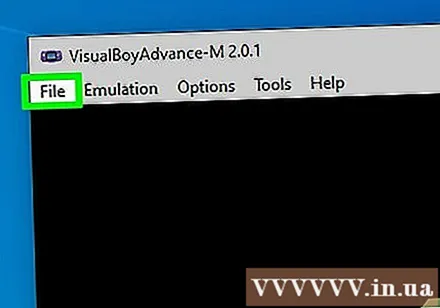
Kattintson egy lehetőségre Nyisd ki ... a legördülő menü teteje közelében.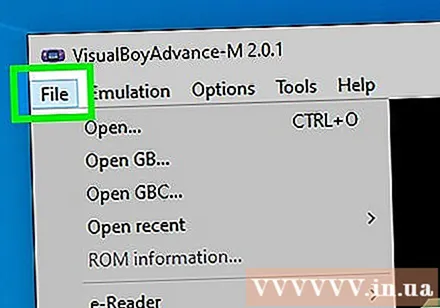
Válassza ki a letöltött ROM-ot. Kattintson az imént letöltött ROM-ra. Lehet, hogy meg kell nyitnia egy mappát Letöltések az ablak bal oldalán találja meg a ROM-ot.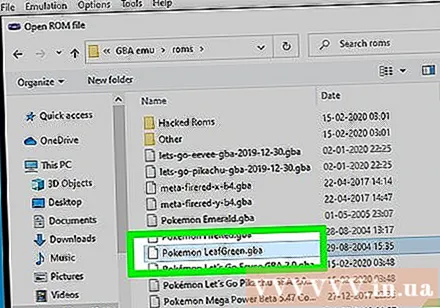
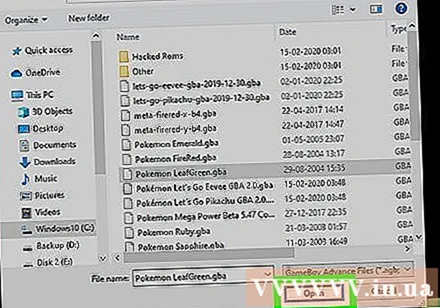
Kattintson a gombra Nyisd ki. A ROM a Game Boy Advance emulátorban nyílik meg, ekkor kezdődik a játék. hirdetés
Tanács
- Ne felejtse el menteni a folyamatot! Ezt általában játékon belül vagy a menüből teheti meg File.
Figyelem
- A ROM-ok letöltése a birtokán kívüli játékokhoz nem érvényes, sőt a Nintendo használati feltételei sem teszik lehetővé a felhasználók számára, hogy a saját tulajdonukban lévő játékokhoz ROM-okat töltsenek le.